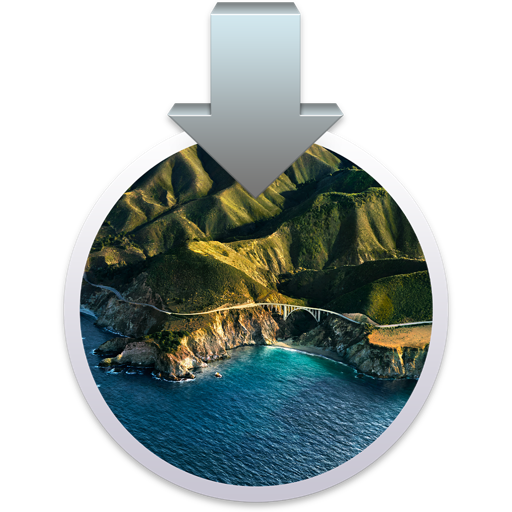mac重装系统教程,Mac怎么重装系统,Mac重装系统教程,mac怎么重装苹果系统
时间:2020-07-02 浏览次数:265 编辑:user04
Mac怎么重装系统?本次小编为您带来了在线重装苹果系统的教程,只需简单几个步骤就让您的系统重新安装。在重装系统之前要记得给电脑里面的数据进行备份哦,系统重装后所有数据将会清理!
mac重装系统教程
1.电脑关机状态下,键盘长按command+R键不放,同时按一下开机键松手,此时继续长按command+R键不放。

2.长按command+R键不放后,出现下面的界面,选择磁盘工具。
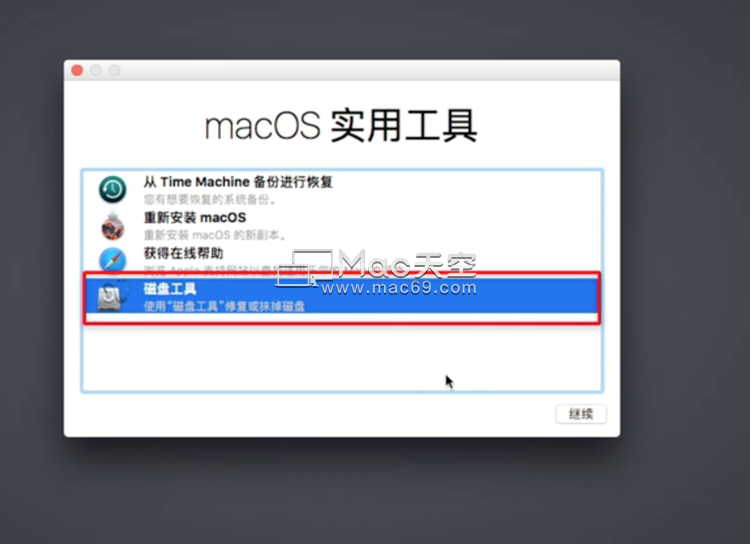
3.选择系统磁盘,点击抹掉。这里可以看到磁盘使用情况,以及剩余情况。
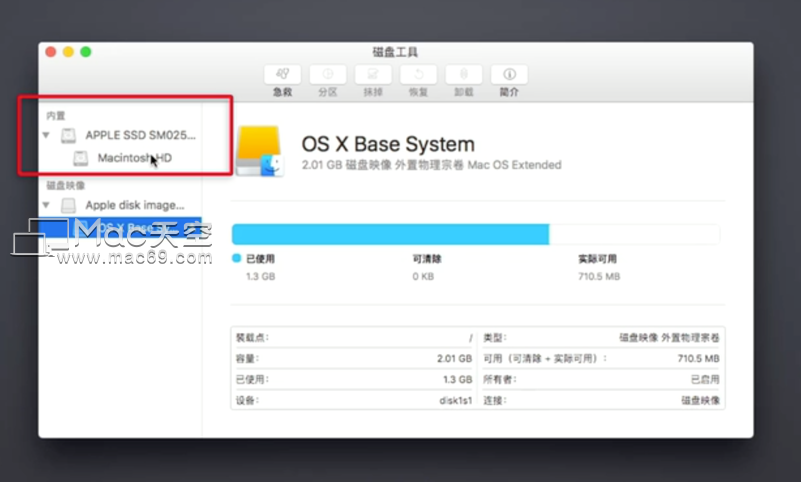
4.弹出提示要抹掉“mac os”吗?这里一定要注意!注意!注意!磁盘格式一定要选择APFS格式,这个很重要,其它的磁盘格式会对某些软件的安装库不兼容,如:Adobe的pkg格式等。
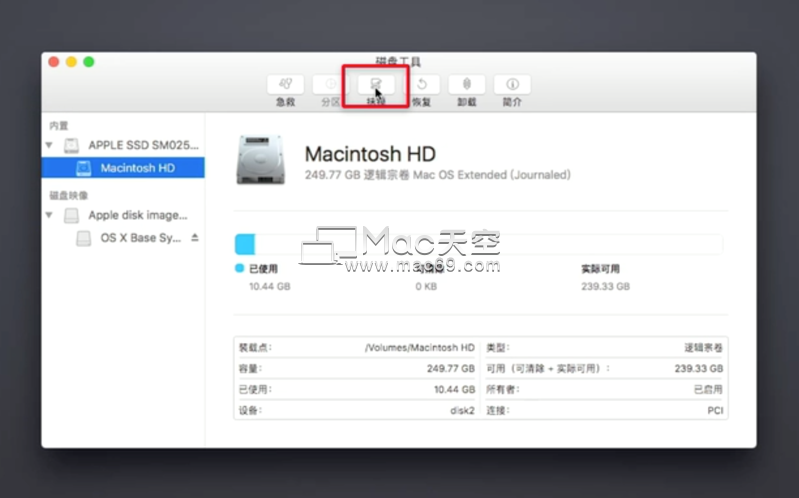
5.选择APFS格式!!!!!
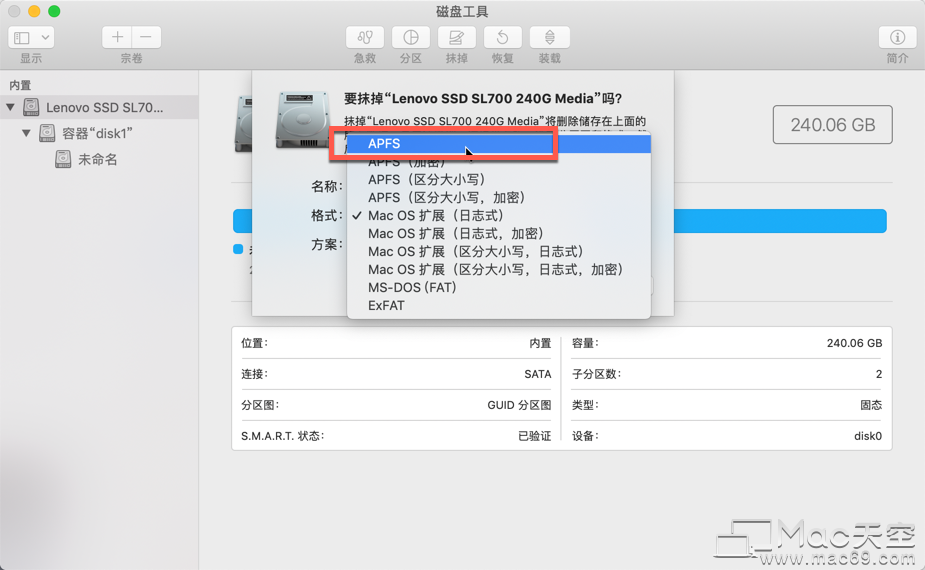
6.点击抹掉。
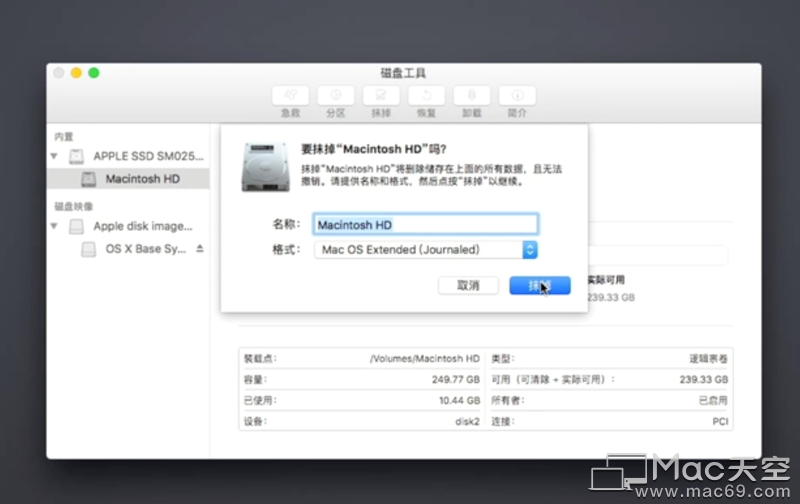
7.正在抹掉旧的磁盘,比创建新的磁盘。
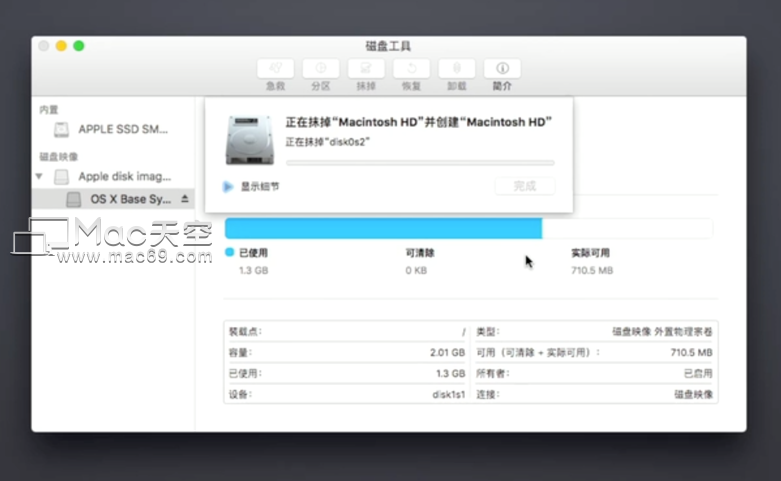
8.抹点进程完成,点击完成。
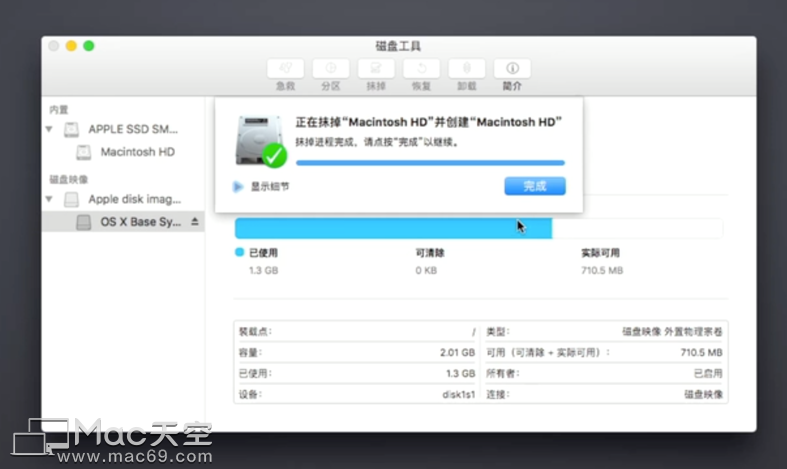
9.抹掉后可以看到,新的磁盘空空如也,旧磁盘里的东西已经全盘抹除,我们先关掉这个页面。
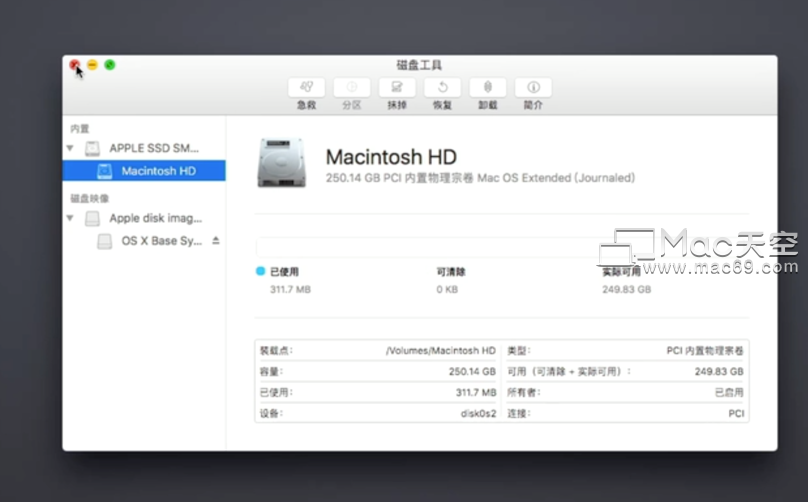
10.回到macOS实用工具界面,选择重新安装 macOS,点击继续。(注意:您的电脑这个时候要先设置联网)
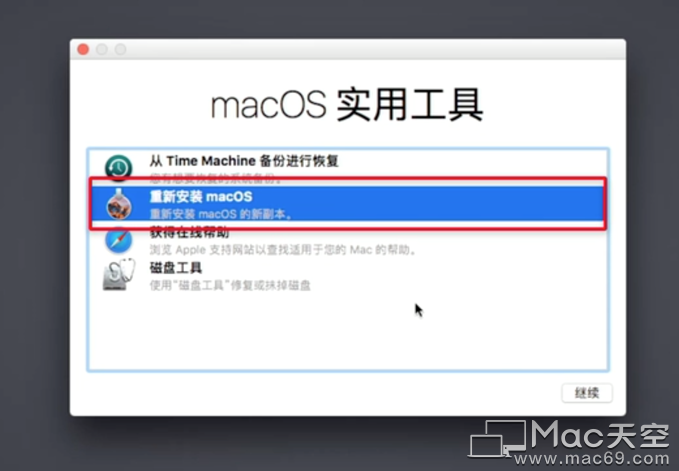
11.如图所示,点击继续。
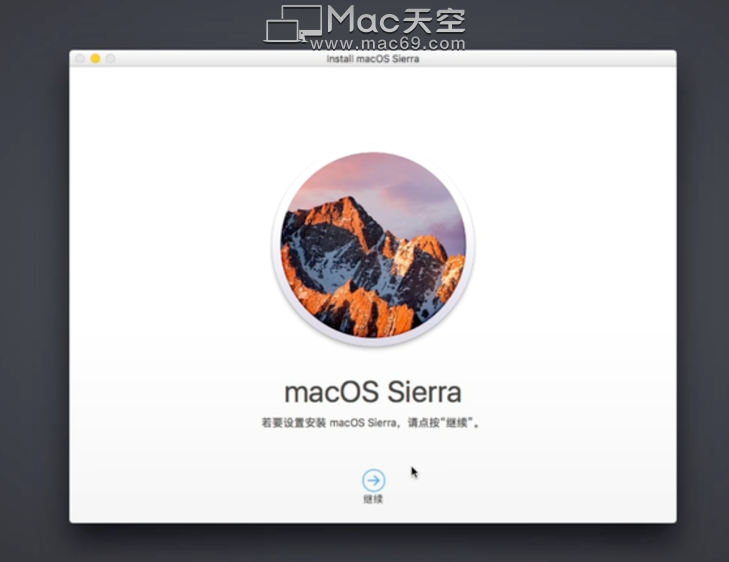
12.如图所示,点击继续。
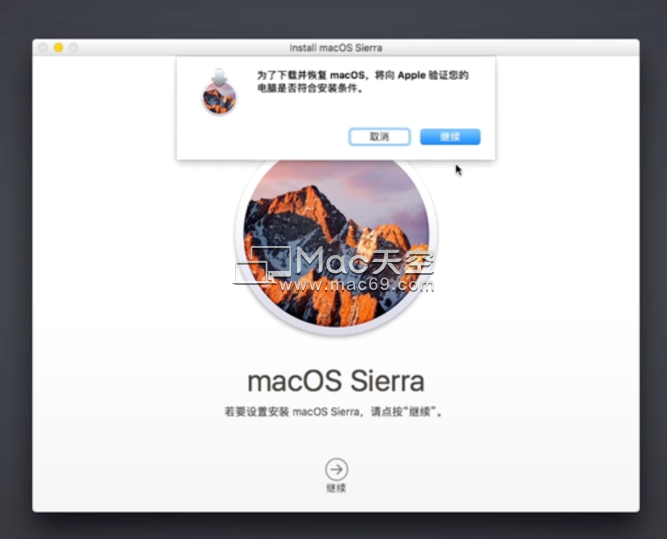
13.弹出提示,点击同意。
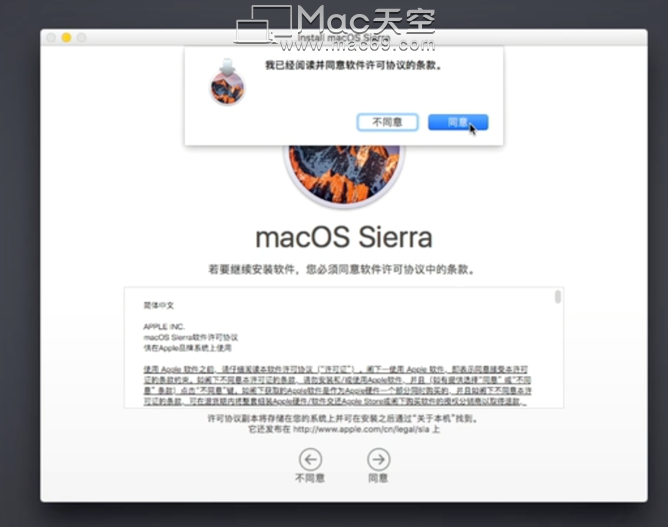
14.弹出提示,macOS High Sierra 将安装在"macOS"上,选择“macos”点击安装。
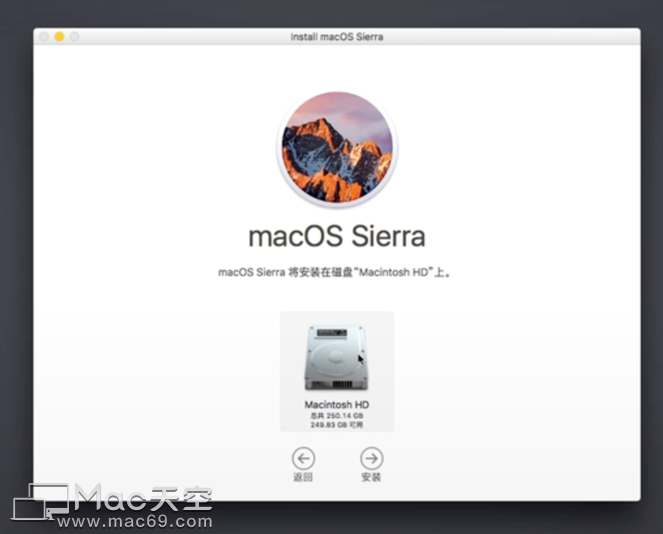
16.macOS High Sierra将安装在磁盘“macOS”上,请耐心等待。
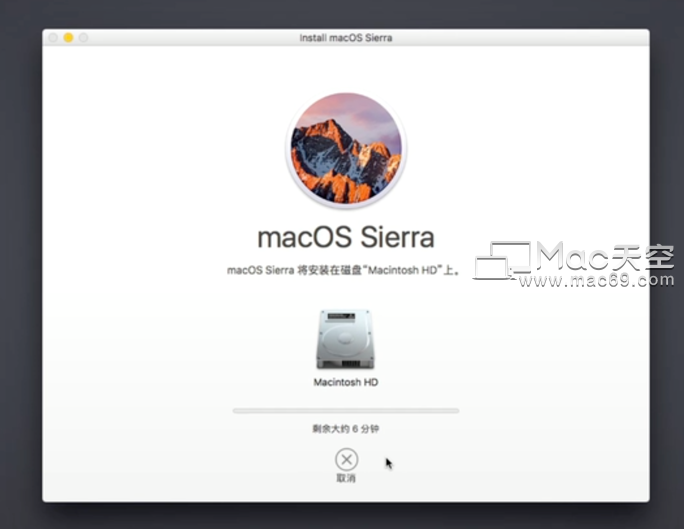
17.正在安装macOS High Sierra系统,耐心等待,时间不会太久。
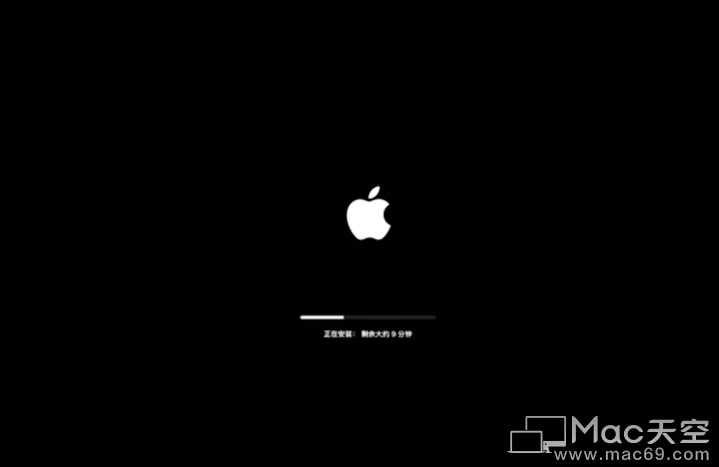
18.出现欢迎使用,选择您的使用环境,点击继续。(这里建议选择一个国家的语言,中国)
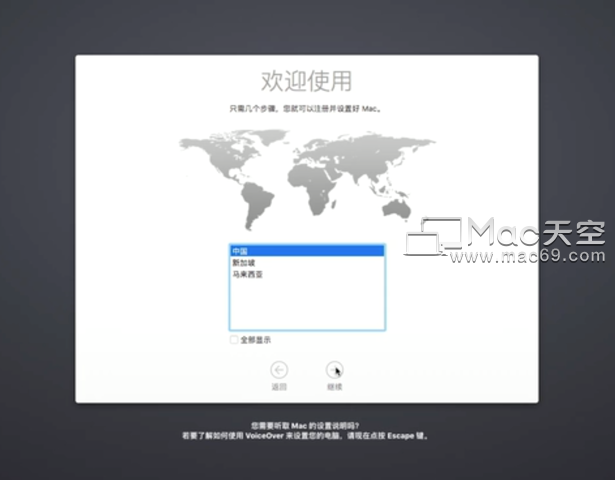
19.选择您的键盘,简体中文,简体拼音。
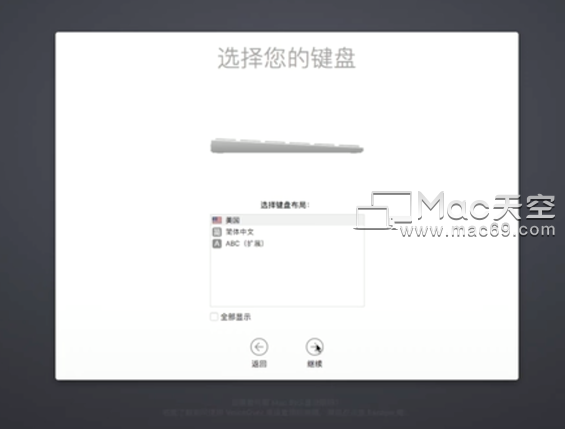
20.选择您的WiFi,填写密码,点击继续。
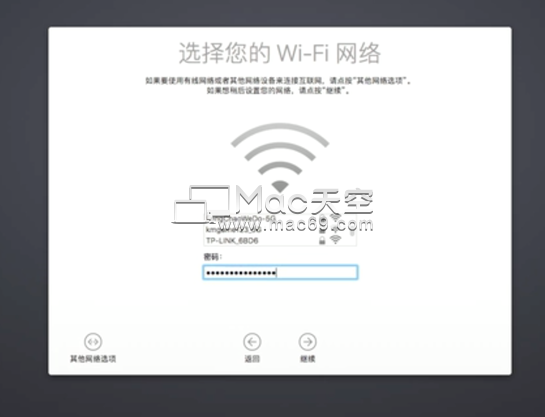
21.根据步骤一步步进行创建电脑账户就可以啦。
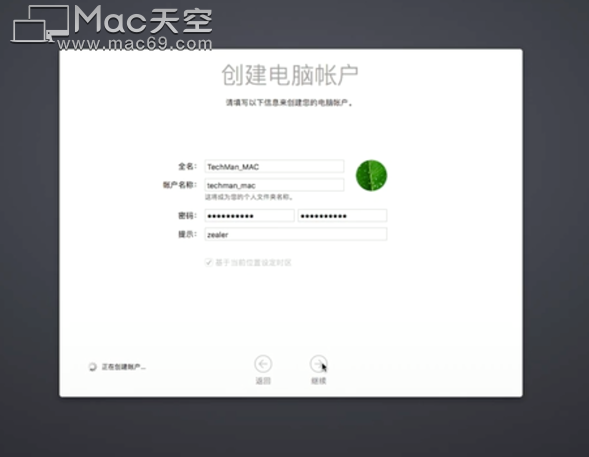
相关文章
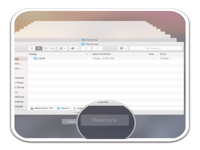
使用系统自带的Time Machine恢复Mac系统永久删除的文件
如果使用Time Machine备份,则无需第三方软件,即可轻松轻松地免费恢复Mac上永久删除的照片和文件。Time Machine是一款Mac系统自带的数据备份与恢复软件,这里小编为大家介绍如何使用
浏览:84 时间:2020.07.02

Windows 和 Mac 常用名词术语对照列表大全
对于使用惯了window电脑的小伙伴,在刚使用Mac时候,经常不能确定它在 Mac 上叫什么,以下是一个 Windows 和 Mac 术语对照列表,可以帮助您找到要查找的内容。
浏览:135 时间:2020.07.20
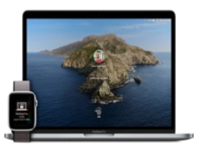
如何通过 Apple Watch 解锁 Mac !
在您佩戴 Apple Watch 期间,Mac 可以感应到您的靠近,然后为您自动登录。您还可以使用 Apple Watch 批准其他要求输入管理员密码的请求。
浏览:748 时间:2020.07.09